KDE op Ubuntu: KUbuntu Desktop (1)
Om een oude deskpro met Windows 95 te vervangen heb ik een systeem gekocht met een Linux Desktop pre-installed. Door de fabrikant geleverde Linux-pc’s zijn nog steeds bijna onvindbaar zijn, dus het werd een niet-merk pc, deze keer met een door de leverancier geïnstalleerde KUbuntu (rechstreeks van internet). Er is een VMware op geinstalleerd voor het gebruik van het Isabel bankpakket in Xp (wat er tevens zorgt dat het homebanken kan gebruikt worden). Verdere configuratie en “migratie” om het zo functioneel en gebruiksvriendelijk mogelijk te maken voor de eindgebruiker, is aan mij. Maar ik wil niet zo ver gaan als het XPDE team of de hier besproken Linux XP
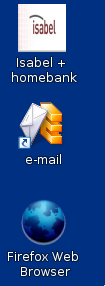 Om de desktop gebruiksvriendelijk te maken voor het doel (e-mail, www en bankprogramma) maak ik een link op de desktop voor de nodige programma’s. Voor een van de toepassingen heb ik een desktop-icoon nodig. Ik heb een beeldje dat .jpg is, maar dat werkt niet als desktop-icoon. Met Gimp kan ik dat omzetten naar “.png” weet ik. Maar Gimp is niet geinstalleerd. Ik weet dat Ubuntu gebaseerd is op Debian, en dat Debian berucht is om zijn “apt-get” systeem. Misschien is er ook een systeem via de grafische gebruikersschil, maar ik grijp even naar “Ctrl-Alt-F2”, login: root (en password) en tik daarna op de commandolijn “apt-get install gimp”. Het gevolg is de volledig automatische installatie van Gimp 2.2.11.
Om de desktop gebruiksvriendelijk te maken voor het doel (e-mail, www en bankprogramma) maak ik een link op de desktop voor de nodige programma’s. Voor een van de toepassingen heb ik een desktop-icoon nodig. Ik heb een beeldje dat .jpg is, maar dat werkt niet als desktop-icoon. Met Gimp kan ik dat omzetten naar “.png” weet ik. Maar Gimp is niet geinstalleerd. Ik weet dat Ubuntu gebaseerd is op Debian, en dat Debian berucht is om zijn “apt-get” systeem. Misschien is er ook een systeem via de grafische gebruikersschil, maar ik grijp even naar “Ctrl-Alt-F2”, login: root (en password) en tik daarna op de commandolijn “apt-get install gimp”. Het gevolg is de volledig automatische installatie van Gimp 2.2.11.
(ps: het kan soms nuttig zijn eerst apt-get update uit te voeren)
Ik ga terug naar de desktop met Alt-F7. Bij het menu, Graphics staat Gimp beschikbaar.
– Ik start Gimp
– open het “.jpg” bestand
– kies “bewaar als / save as” en neem dezelfde naam maar “.png”.
Gimp zet het om, en wordt afgesloten.
Ik klik rechts op het desktop icoon, properties, klik daar op het huidige icoon, en vervang het door het bijgemaakte .png icoon (kiezen uit het mapje waar het bewaard werd).
Ik geef de link ook een naam die voor de gebruiker duidelijk is.
(volgende week: Mail importeren)













